0x80042001 Windows 업데이트 오류를 수정하는 방법
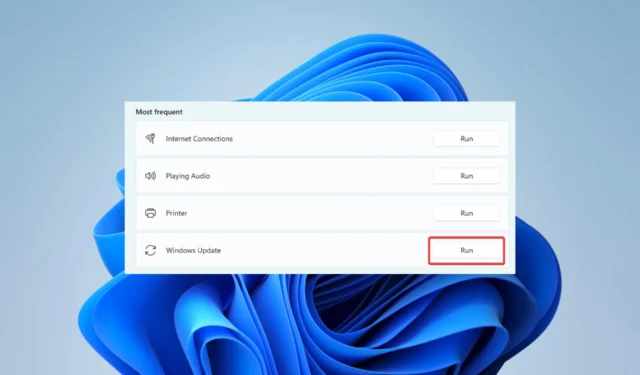
Windows 업데이트에는 보안 수정 및 패치가 포함되어 있지만 0x80042001 오류와 같은 업데이트 문제로 인해 프로세스를 성공적으로 실행할 수 없습니다.
방금 오류가 발생한 경우 이 문서는 최상의 솔루션을 안내하고 오류가 발생할 수 있는 이유를 보여줍니다.
0x80042001 업데이트 오류가 발생하는 이유는 무엇입니까?
오류에 직면한 사용자로부터 다음 중 하나가 Windows 11 장치에서 오류를 트리거할 수 있음을 수집합니다.
- 업데이트 서비스 오류 – 업데이트 서비스가 올바르게 실행되지 않거나 전혀 실행되지 않을 가능성이 있습니다 .
- 손상된 시스템 파일 – 특히 손상된 파일이 파일을 업데이트하는 데 필수적인 경우 잘못된 시스템 파일이 있는 대부분의 사용자는 오류에 직면할 수 있습니다.
아래 솔루션은 오류를 수정하는 데 도움이 됩니다.
0x80042001 Windows 업데이트 오류를 어떻게 수정합니까?
기본 솔루션으로 이동하기 전에 다음 두 가지 해결 방법을 시도해야 합니다.
- 장치 다시 시작 – 다시 시작하면 문제가 있는 일부 프로세스가 종료될 수 있으며 이로 인해 자동으로 오류가 수정됩니다.
- 바이러스 백신 비활성화 – 일부 독자는 바이러스 백신이 업데이트 프로세스를 방해할 수 있음을 관찰했습니다. 프로세스가 실행되는 동안 비활성화하면 문제가 해결될 수 있습니다.
위의 사전 해결 방법 후에도 성공하지 못한 경우 아래의 더 자세한 단계를 진행하십시오.
1. 업데이트 문제 해결사 실행
- Windows+를 눌러 설정I 앱을 엽니다 .
- 오른쪽 창에서 문제 해결을 클릭합니다 .
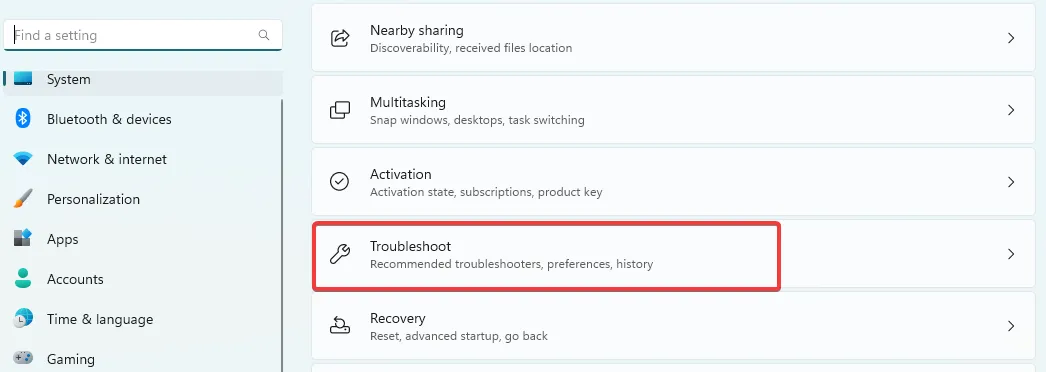
- 기타 문제 해결사 를 선택합니다 .
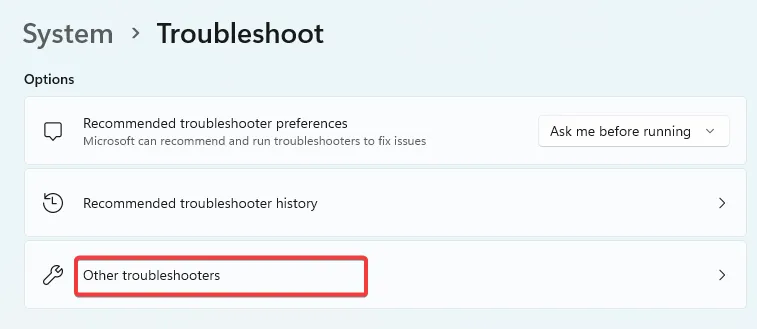
- Windows 업데이트 실행 옵션을 클릭한 다음 프롬프트에 따라 문제 해결 프로세스를 완료합니다.
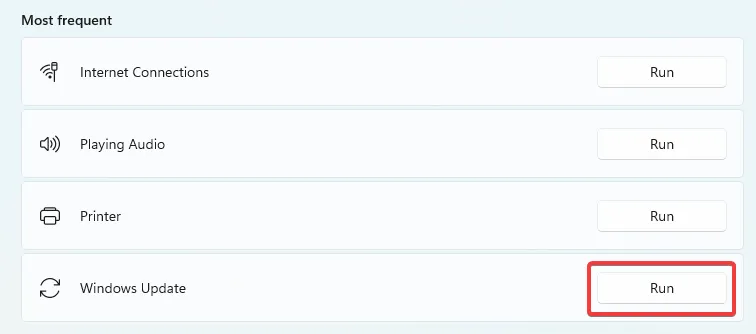
- 문제 해결사가 실행을 완료하면 권장 사항을 적용하고 0x80042001 업데이트 오류가 수정되었는지 확인합니다.
2. Windows 업데이트 구성 요소 재설정
- Windows + 를 누르고 cmd 를R 입력한 다음 + + 를 누르십시오 .CtrlShiftEnter

- 다음 스크립트를 입력하여 Windows 업데이트 구성 요소를 중지하고 Enter 각각을 누르십시오.
net start wuauserv
net stop cryptSvc
net stop bits
net stop msiserver
- SoftwareDistribution 및 Catroot2 폴더의 이름을 바꾸려면 다음 스크립트를 입력하고 Enter 각각을 누르십시오.
ren C:\Windows\SoftwareDistribution SoftwareDistribution.old
ren C:\Windows\System32\catroot2 Catroot2.old
- 아래 스크립트를 실행하여 중지된 서비스를 다시 시작합니다.
net start wauserv
net start cryptSvc
net start bits
net start msiserver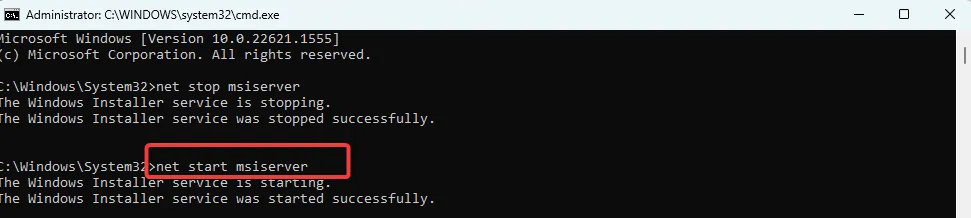
- 이제 컴퓨터를 다시 시작할 수 있습니다.
- 마지막으로 0x80042001 Windows 업데이트 오류가 수정되었는지 확인합니다.
3. 손상된 시스템 파일 복구
- Windows + 를 누르고 cmd 를R 입력한 다음 + + 를 누르십시오 .CtrlShiftEnter
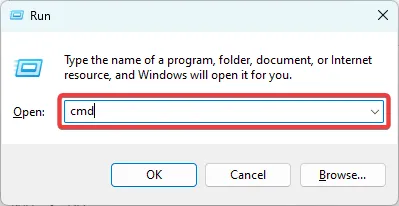
- 아래 스크립트를 입력하고 Enter키를 누르십시오.
sfc /scannow - 이 과정은 다소 시간이 걸릴 수 있습니다. 수리가 필요한 경우 화면 지침을 따른 다음 0x80042001 오류가 수정되었는지 확인하십시오.
이 Windows 업데이트 오류는 비교적 쉽게 수정할 수 있으며 일반적으로 몇 가지 단계를 거쳐야 합니다.
또한 이러한 솔루션은 특정 순서로 작성되지 않았습니다. 따라서 상황에 가장 적합해 보이는 수정 사항부터 시작하는 것이 가장 좋습니다.
마지막으로 아래에 댓글을 달아 어떤 솔루션이 도움이 되었는지 알려주세요.


답글 남기기